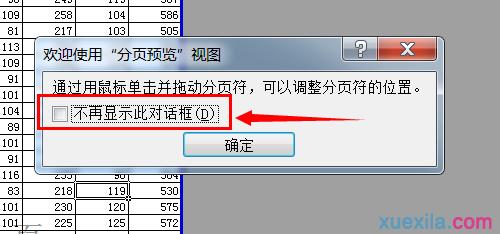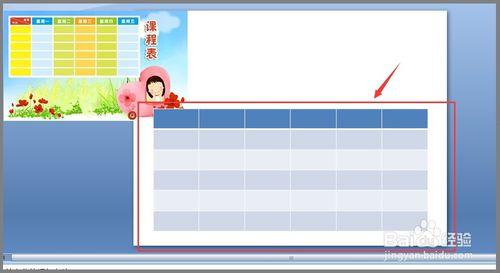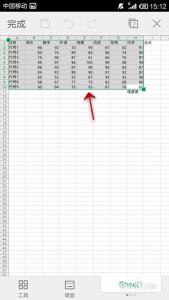在ppt文档里面插入表格能够让人对文本里面出现数据有更加清晰的认识,那么,如何在ppt里面插入表格呢?下面就让小编告诉你2007ppt插入表格 的方法。
2007ppt插入表格的方法:1.将光标定位到PowerPoint 2007幻灯片中的插入点,单击功能区选项卡“插入”,在“插图”组中单击“图表”。如果是在新建的幻灯片中插入图表,还可以直接在幻灯片中单击“插入图表”图标。
在弹出的“插入图表”窗口中选择一种图表类型,然后单击“确定”。
2.Excel 2007将自动运行并创建一个名为“Microsoft Office PowerPoint 中的图表”的工作表,该工作表中包含图表数据,将保存在PowerPoint 中。可以看到PowerPoint 和Excel窗口并排显示在屏幕上,同时,Excel还为图表自动创建了一些数据。

3.对图表数据进行修改,并删除不需要的数据。同时拖动数据区域四周的蓝色方框右下角,调整数据区域的大小。
这时,PowerPoint 2007中的图表如图:
4.交换坐标轴上的数据。如果要将图表中坐标轴上的数据进行交换,例如将上图中“月份”放到水平轴上,可以在PowerPoint中保持图表的选中状态,然后单击功能区中的“设计”选项卡,该选项卡和其他两个选项卡“布局”和“格式”只是在图表被选中时才出现。然后在“数据”组中单击“切换行/列”。
 爱华网
爱华网